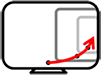
Приложение УмноЖатель Про
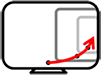
Приложение УмноЖатель Про
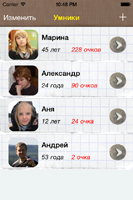
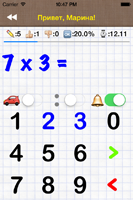
Главное Окно аналогично единственному окну приложения
УмноЖатель. Отличие состоит в том, что там,
где у бесплатного УмноЖателя присутствует реклама (куда же без неё),
в версии Про находится полоса навигации и персонификации окна. Само
приложение открывается Окном Списка Умников
– тех, кто принимает участие в данном мероприятии. По умолчанию здесь уже присутствует
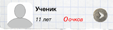 один одиннадцатилетний
Ученик.
Вы можете сразу, выбрав его, приступить к проверке своих знаний. Но я рекомендую
вначале слегка себя персонифицировать: если аккуратно нажать на символ канцелярской
кнопки
один одиннадцатилетний
Ученик.
Вы можете сразу, выбрав его, приступить к проверке своих знаний. Но я рекомендую
вначале слегка себя персонифицировать: если аккуратно нажать на символ канцелярской
кнопки
 ,
которой пришпилена бумажка с
Учеником к списку, откроется Окно Результатов этого
Ученика.
,
которой пришпилена бумажка с
Учеником к списку, откроется Окно Результатов этого
Ученика.
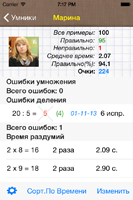
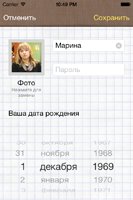
Теперь вы можете нажать на свой профиль и перейти непосредственно к Главному Окну, в котором вы будете зарабатывать свою репутацию!
Как я уже упомянул, это окно почти полностью соответствует такому же окну приложения УмноЖатель, с описанием которого вы можете ознакомиться здесь. А сейчас я расскажу только про их отличия.
Во-первых, при открытии главного окна в строке результатов все значения обнулены. Поэтому всё, что вы здесь увидите, будет касаться ваших текущих результатов. Это естественно, т.к. ваши текущие результаты не будут выражаться многозначными (кстати, вы уже проходили это слово?) числами, мне удалось разместить здесь (мы говорим об iPhone) ещё и информацию об общем количестве примеров, заданных за данную сессию.
Во-вторых, отпала необходимость показывать три графические полосы текущих достижений. Поэтому, в версии Про присутствует только полоса времени текущего ответа.
В-третьих, отсутствует реакция на встряхивание вашего устройства. Обнулить ваши достижения вы можете простым удалением своего профиля в списке Умников.
В верхней части окна находится стандартная панель навигации iOS, замаскированная под корешок обычной тетрадки. Нажав на ней кнопку <<, вы можете вернуться на список Умников. При этом произойдёт сохранение и обработка ваших результатов. Также здесь присутствует более сложный алгоритм работы над ошибками. Если работа над ошибками включена, то в случае вашей ошибки, пример, в котором она допущена, будет появляться чаще (приблизительно каждый 7-й раз). Причём, для того, чтобы этот пример больше не появлялся, вам нужно будет ответить на него правильно 10 раз! Более подробную информацию о работе над ошибками вы узнаете в описании Окна Результатов.
Теперь более подробно про первую страницу – Cписок Умников. В общем, это стандартное табличное представление iOS. Каждая строчка отображает профиль одного ученика (умника). В строчке-ячейке присутствует графическое изображение умника (ведь вы не всегда отождествляете себя со своим фото), имя, возраст и количество заработанных очков.
Нажатие на ячейку профиля приводит к переходу на главное окно приложения. Как уже
ранее показывалось, аккуратное нажатие на канцелярскую кнопку
 приводит к переходу на
Окно Результатов.
Кроме этого, существуют стандартные действия табличного представления iOS:
приводит к переходу на
Окно Результатов.
Кроме этого, существуют стандартные действия табличного представления iOS:
 ) в этом случае
открывается окно добавления нового Ученика
) в этом случае
открывается окно добавления нового УченикаЭто окно в версии Про является главной изюминкой приложения. В верхней части окна присутствует ваше изображение и ваши результаты:
Далее – самое важное: Таблица ошибок. Сначала ошибки на умножение, потом – на деление. В каждой строчке таблицы присутствуют:

Число исправлений относится к работе над ошибками и требует более подробного пояснения.
Работа над ошибками является важным элементом освоения таблицы умножения. В основу работы над ошибками положен тот факт, что примеры, в которых пользователем делаются ошибки, должны появляться чаще для лучшего запоминания правильного ответа.
Каждый случай неправильного ответа запоминается приложением. Неправильно отвеченные примеры сразу разделяются на отдельные таблицы на деление и умножение. Таким образом, вы всегда можете ознакомиться со всеми случаями ваших неправильных ответов и сделать для себя соответствующие выводы. При включенном переключателе работы над ошибками, с вероятностью 1:6 неправильно отвеченные примеры появляются вновь. Примеры берутся из списка неправильно отвеченных в случайном порядке, но с учётом переключателей Умножение / Деление. При появлении примера из списка неправильных, в строке сообщений появляется информация о факте работы над ошибками.
Алгоритм работы над ошибками позволяет также удалять неправильные примеры из списка ошибок. Если вы правильно ответите на пример 10 раз, он будет удалён из списка ошибок. Если же вы вдруг снова неправильно ответите на пример из списка ошибок, счётчик ошибок не изменится и вы сможете, отвечая правильно на оставшееся число раз удалить этот пример из списка ошибок. Но! Неправильно отвеченный пример снова появится в списке ошибок, и вам придётся теперь исправлять и его! Отсюда следует ещё один вывод: если вы отвечаете неправильно, то этот пример обязательно появится в списке неправильных ответов, даже если вы только что точно также неправильно ответили на такой же пример. Т.е. в таблице ошибок может быть несколько одинаковых примеров с одинаковыми же неправильными ответами.
Очищайте Таблицу Ошибок! Включайте Работу над Ошибками!
В нижней части Окна Результатов располагается таблица Времени Раздумий В ней выведена следующая информация:

Соответственно, со временем у вас здесь получится полноценная таблица умножения. Правда, для этого её нужно будет выучить… Эту таблицу можно даже сортировать! В нижней полосе управления есть кнопка, которая по умолчанию называется Сорт. По Времени; если её нажать, то таблица будет отсортирована по времени, и вы сможете убедиться, что 2 х 2 = 4 вы понимаете быстрее всего! После нажатия этой кнопки её название изменится на Сорт. По Числу, и снова нажав её вы сможете вернуться к первоначальному состоянию, больше всего похожему на то, что вы наблюдали на обратной стороне своих тетрадей в клеточку. Не перепутайте – внизу находится название кнопки, а не информация о том, как называется нынешняя сортировка! Также внизу в полосе управления находятся ещё две кнопки:
 ) –
Открывается окно настроек
) –
Открывается окно настроекОкно настроек также представляет собой совершенно стандартную для iOS табличную панель настроек с элементами управления:
Переключатели
 Умножение и
Умножение и
 Деление взаимосвязаны.
Отключить их одновременно нельзя. Таким образом, соответственно, возможны три
комбинации:
Деление взаимосвязаны.
Отключить их одновременно нельзя. Таким образом, соответственно, возможны три
комбинации:

 Появляются только примеры на умножение
Появляются только примеры на умножение
 Появляются только примеры на деление
Появляются только примеры на деление
 Появляются в случайном порядке примеры и на умножение, и на деление
Появляются в случайном порядке примеры и на умножение, и на делениеЭти два переключателя связаны также с переключателем Деления на Главном Окне. Его включение приводит к одновременному включению этих двух.
Настройка значения замедления нужна для комфортной работы в режиме Авто. Режим Авто устроен так, чтобы правильное значение вашего ответа не исчезало сразу, для того, чтобы вы могли увидеть введённый ответ. Вот здесь и регулируется время, которое вы сможете наблюдать свой правильный ответ, прежде чем он исчезнет, и появится новый пример. Допустимые значения – от 0,0 до 2,0 секунд с шагом 0,1 секунд. Не волнуйтесь – это время не будет добавляться к времени ваших раздумий. Всё учтено!
Это окно появляется также при добавлении нового пользователя из окна Списка Умников. Слева вверху находится графическое отображение пользователя. Здесь вы можете вставить только что снятую свою фотку, вставить что-то старенькое или вообще какой-нибудь рисунок. Для этого нажмите (тапните) по картинке, после чего откроется стандартное окно вставки изображения iOS.
Здесь же вы можете присвоить себе подходящий ник и сногсшибательный пароль.
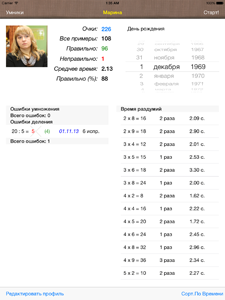
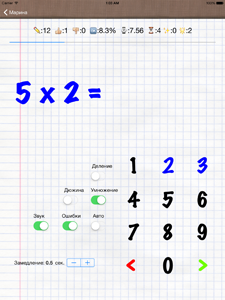
Так как iPad представляет гораздо больше места на экране, чем iPhone, мне удалось разместить версию приложения УмноЖатель Про для iPad всего на двух экранах. Первый экран включает в себя список умников (стандартное табличное представление для портретного положения iPad), таблицу результатов и механизм добавления нового Умника.
Список Умников открывается в этом же окне при нажатии на кнопку Умники.
Второе окно идентично главному окну приложения УмноЖатель для iPad. Отличается наличием полосы навигации, переключателя Ошибки (Работа над ошибками) и механизма настройки замедления в авто режиме.
Также в строке результатов в iPad версии присутствуют два дополнительных значения:
 Последние заработанные
очки; здесь вы сразу можете увидеть как вас только что оценили
Последние заработанные
очки; здесь вы сразу можете увидеть как вас только что оценили Общее число очков за
текущую сессию
Общее число очков за
текущую сессиюЕщё, наверное, нужно пояснить механизм редактирования профиля пользователя. Внизу в полосе управления есть кнопка Редактировать Профиль. При её нажатии под графическим изображением ученика появляется два поля ввода имени и пароля. Также становится возможным нажатие на графическое изображение для его изменения. Не забудьте нажать потом кнопку Сохранить также слева внизу.